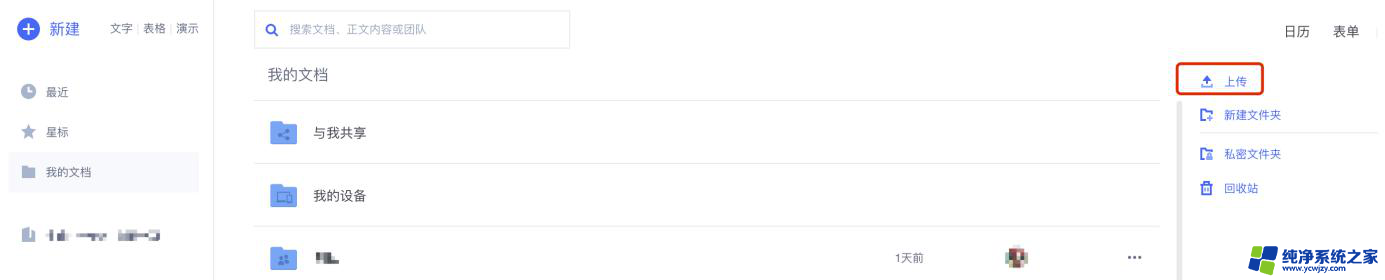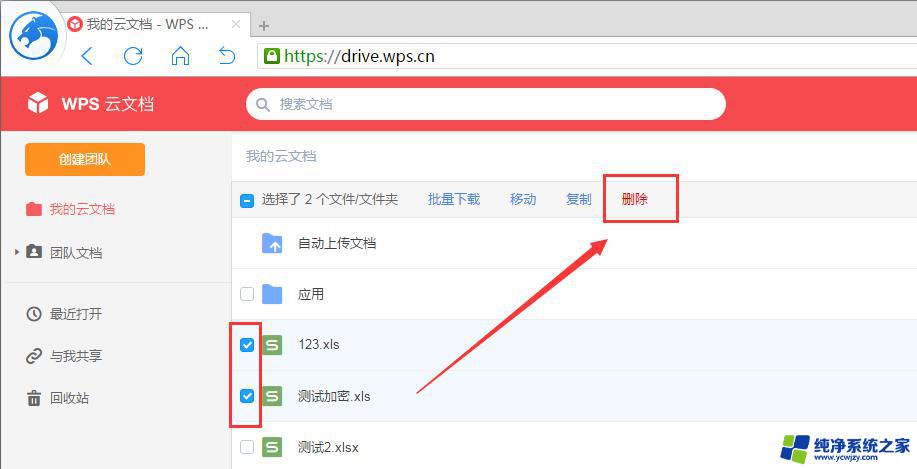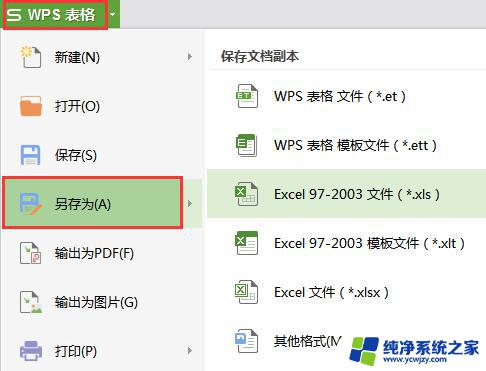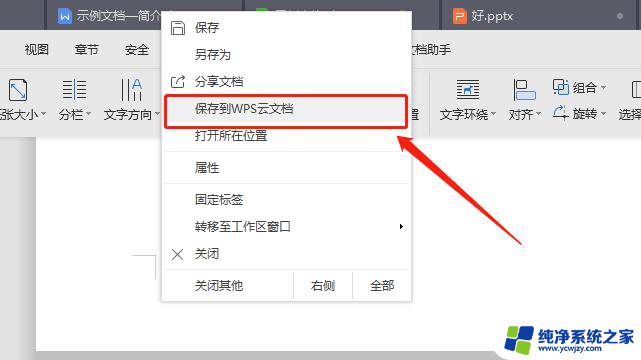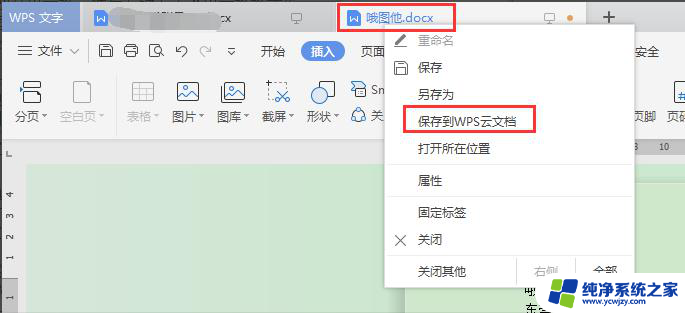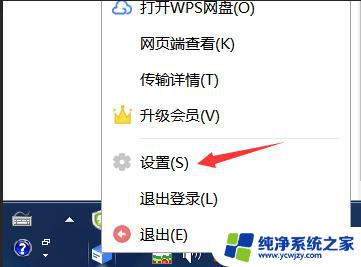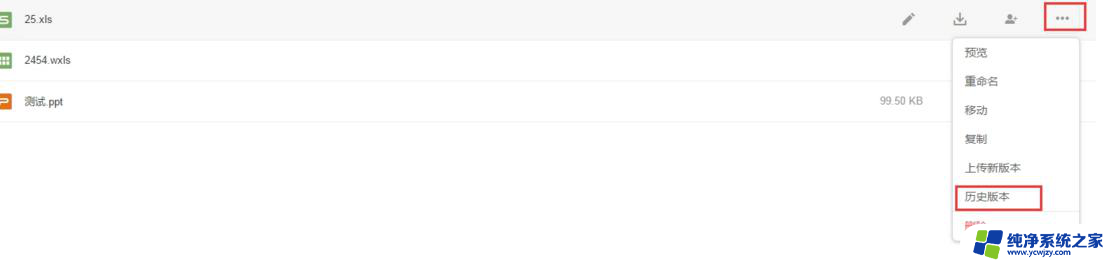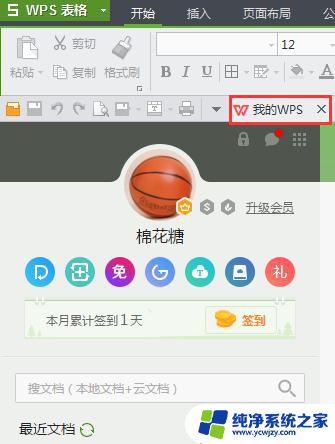wps新版怎么上传云文档 wps新版云文档上传教程
更新时间:2023-11-14 12:55:35作者:yang
随着科技的不断进步,云计算已经成为了现代工作和生活中不可或缺的一部分,而在办公软件领域,WPS新版的推出为我们提供了更加便捷高效的云文档上传服务。通过WPS新版,我们可以轻松将文档上传至云端,实现多设备同步和实时编辑。接下来就让我们一起来了解一下WPS新版怎么上传云文档的教程吧。

在WPS2019中,您只需要在文档标签的位置点击鼠标右键,选择保存到WPS云文档,即可将文件上传到云文档。
您也可以在左上角文件按钮下拉框选择“选项”,在弹出的窗口左下角选择备份中心,选择云端备份,打开自动备份,那么您打开的WPS文档就会自动上传到云端。
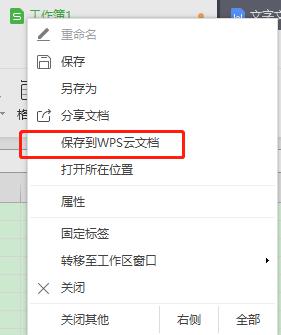
以上就是WPS新版如何上传云文档的全部内容,如果您有遇到这种情况,可以按照我的方法来解决,希望能够帮到大家。